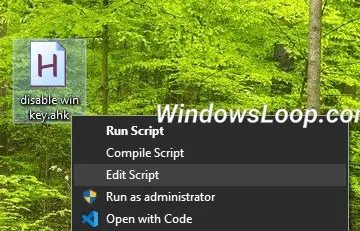Spectrum TVアプリは、Roku TVで常にスムーズに動作するとは限りません. 「App Unavailable on Roku」エラーが表示される場合があります。これが発生した場合、Spectrum アプリがメンテナンス中であることを意味します。数分待ってから、Spectrum サーバーのステータスを確認して、問題はサーバー内にあります。
低速のインターネットや古いソフトウェアなどの要因が原因でこの問題が発生することがあります。いくつかの簡単な手順で簡単に修正できる他の原因もある可能性があります。以下にそれらをリストします。
Roku の Spectrum アプリが機能しないのはなぜですか?
Roku で Spectrum TV アプリが機能しない主な原因は次のとおりです。
Roku デバイスの機能不全Spectrumサーバー ダウンSpectrum アカウントの問題古い Roku ソフトウェア期限切れのサブスクリプション
Spectrum アプリが Roku で動作しない問題を修正する方法
Spectrum アプリが Roku デバイスで動作しない問題のトラブルシューティングは非常に簡単です。アプリを再度実行できるようにするためのいくつかの簡単な修正を試してください。
先に進む前に、一休み主な修正として Roku デバイスをアートします。デバイスの電源を切り、すべてのケーブルを取り外します。デバイスを数分間アイドル状態にしてから、ワイヤを再び差し込んで電源を入れます。
インターネット接続を確認してください
インターネットの速度が遅いと、一部のアプリの読み込みに時間がかかる場合があります。次の手順で、Roku デバイスのインターネット接続を簡単に確認できます。
リモコンの ホーム ボタンを押します。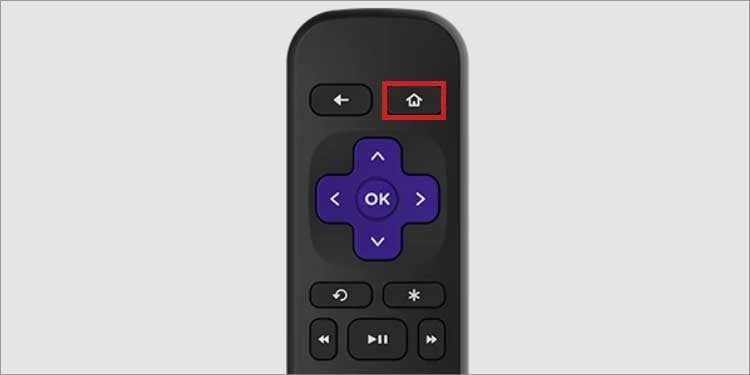
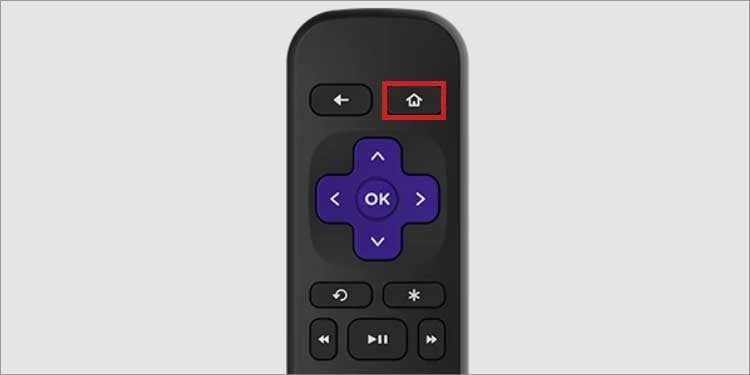 設定オプションを選択し、ネットワークをクリックします強い>.
設定オプションを選択し、ネットワークをクリックします強い>.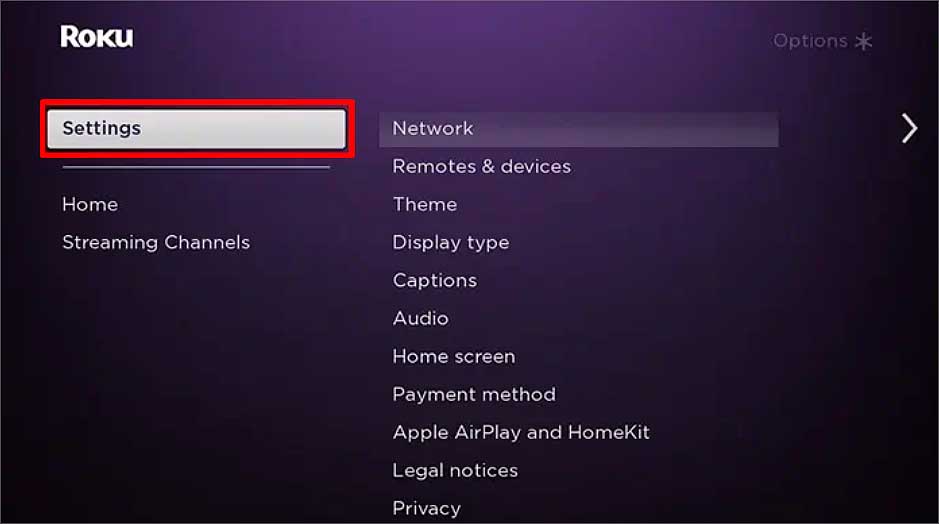
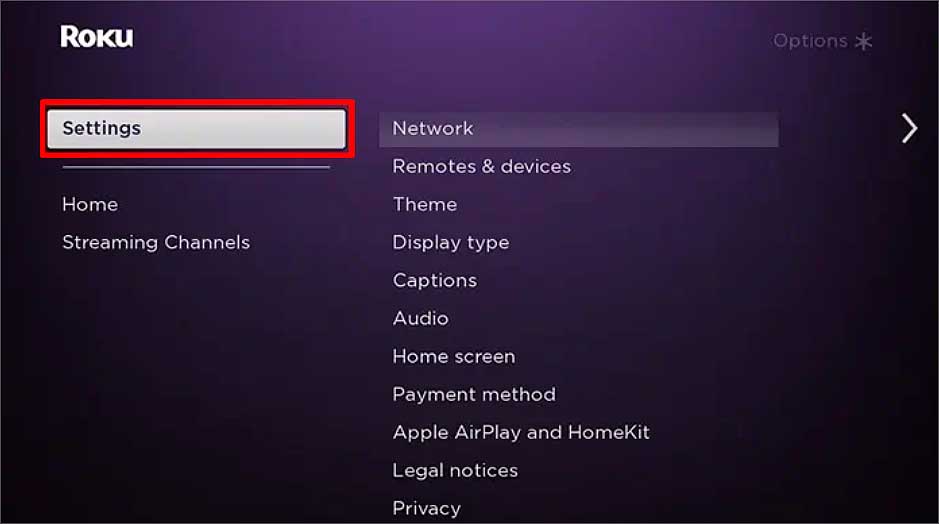 押す接続の確認. ネットワーク テストが実行されます。
押す接続の確認. ネットワーク テストが実行されます。 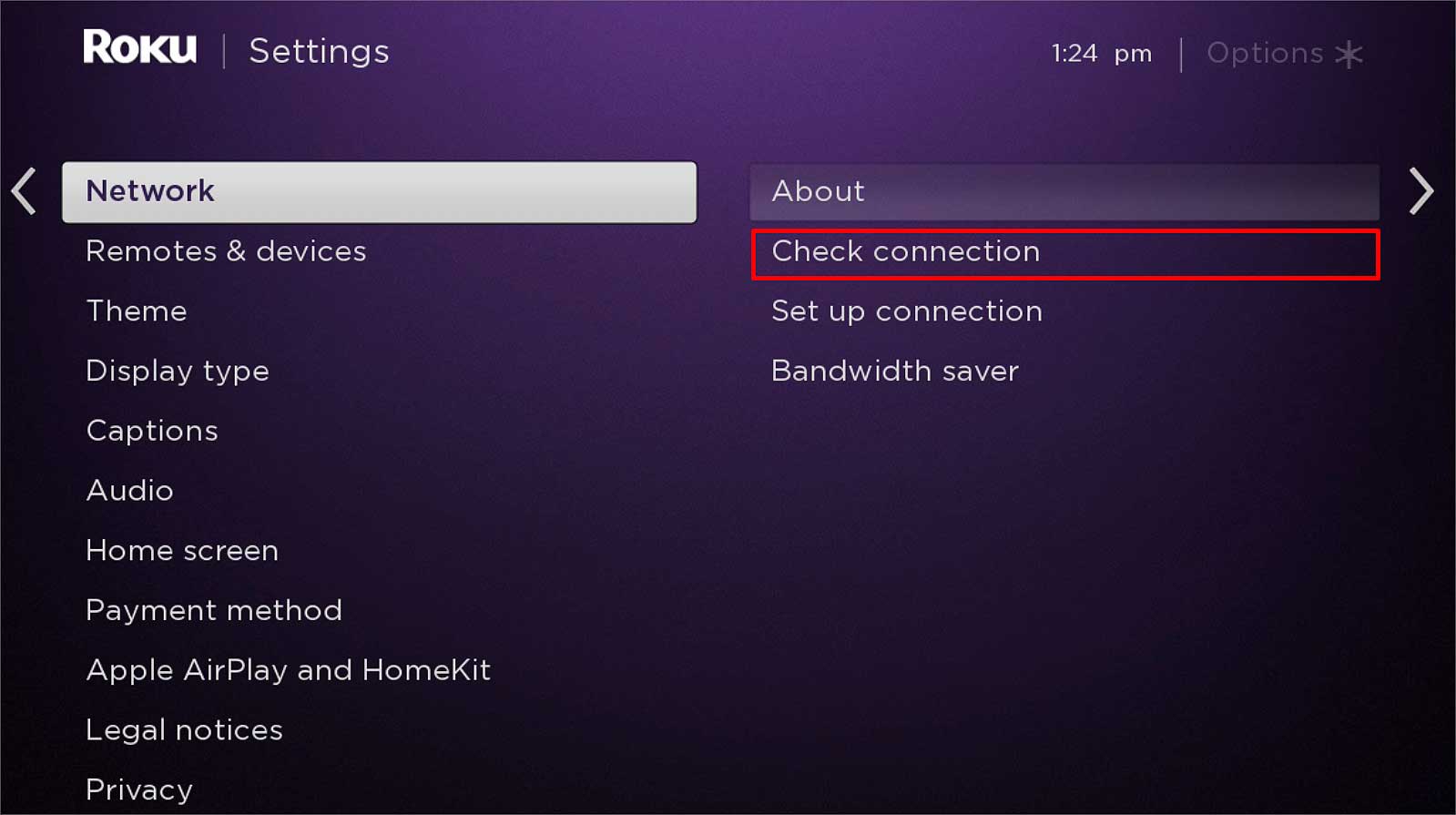
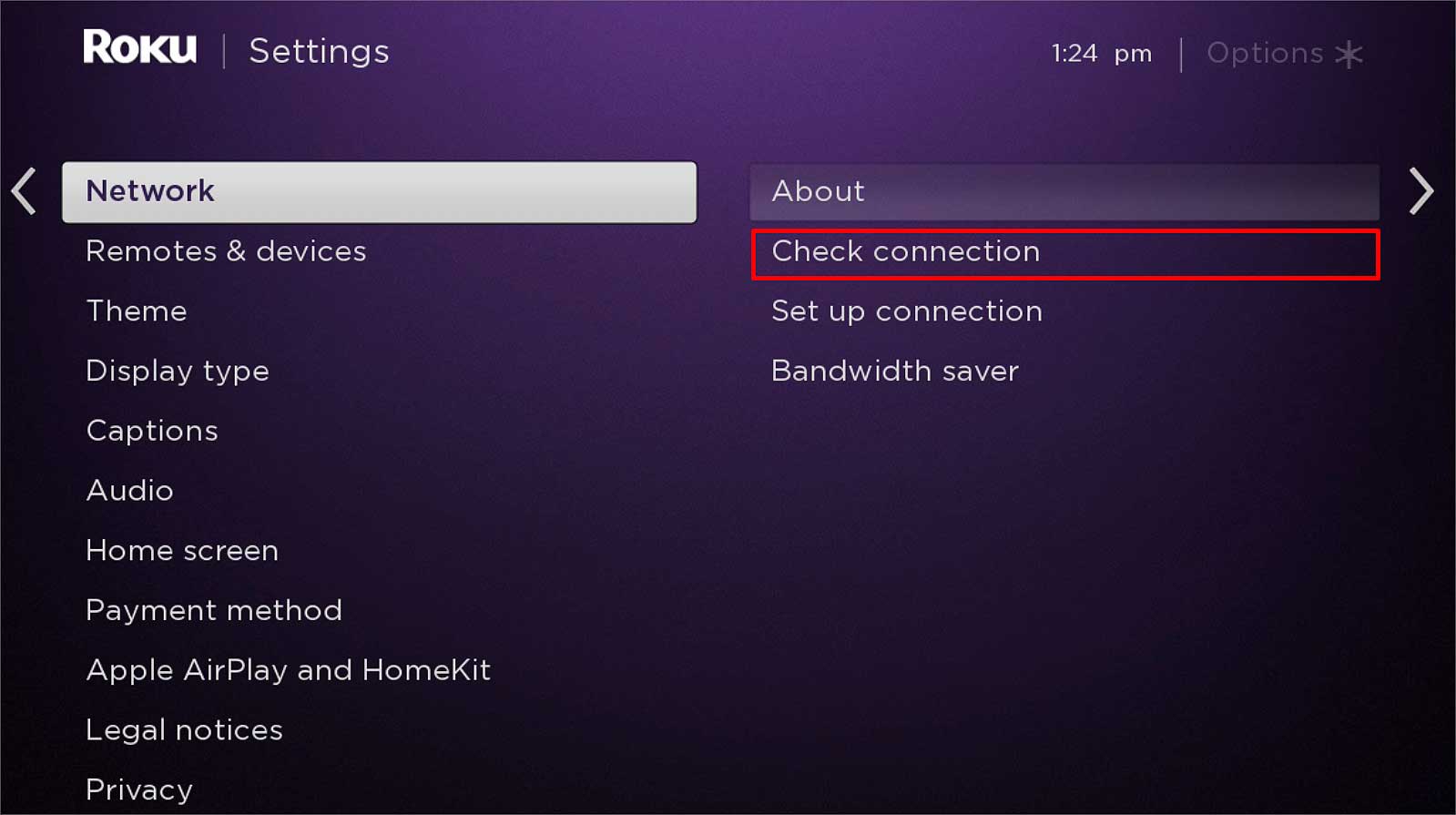
ネットワーク接続をリセットする
ネットワーク接続が不安定な場合は、ルーターを再起動し、Roku デバイスをインターネットに再接続します。 Wi-Fi 信号が弱い場合も、この問題が発生する可能性があります。その場合は、Roku デバイスをルーターに近づけてみてください。
Roku でネットワーク接続のリセットを実行し、Wi-Fi に再接続する方法は次のとおりです。
Roku リモコンの ホーム ボタンを押します。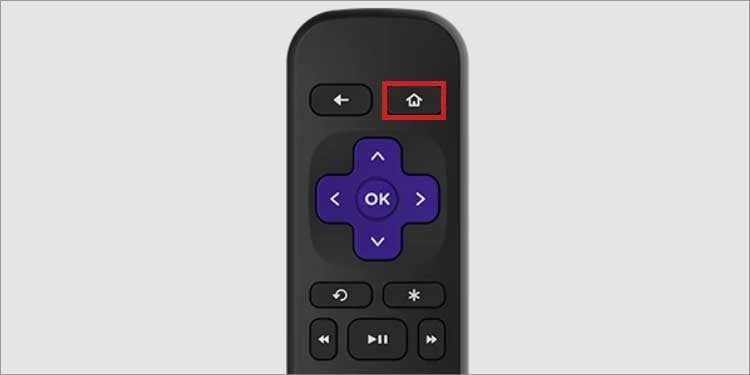
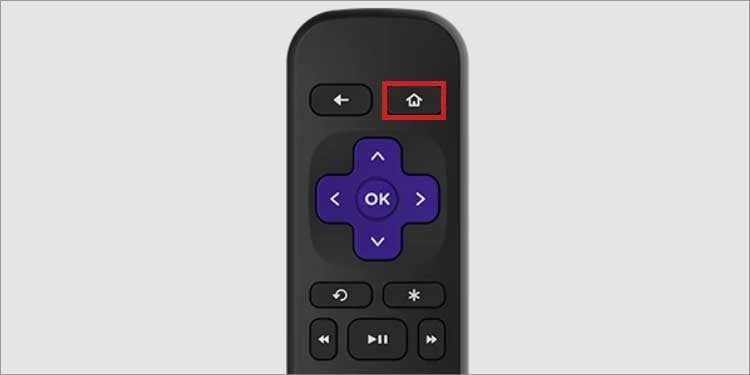 設定オプションを選択し、システムに移動します。
設定オプションを選択し、システムに移動します。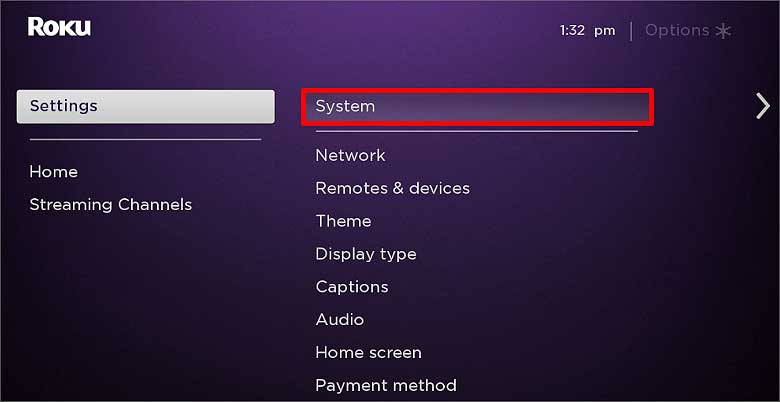
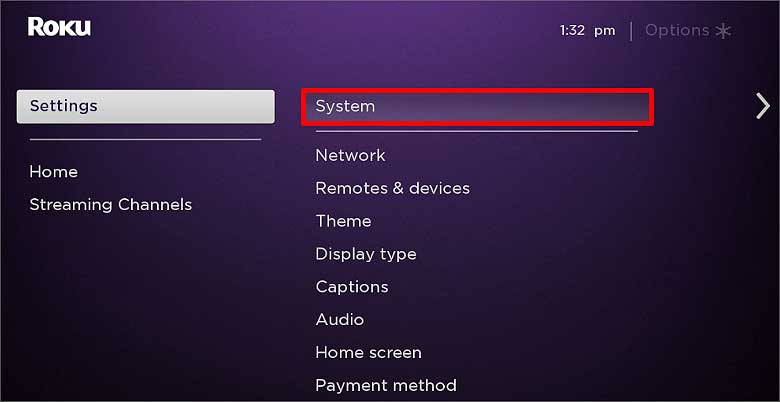 [システムの詳細設定] オプションをクリックします。[ ネットワーク] をクリックします。接続のリセット をクリックし、接続のリセットを選択します。
[システムの詳細設定] オプションをクリックします。[ ネットワーク] をクリックします。接続のリセット をクリックし、接続のリセットを選択します。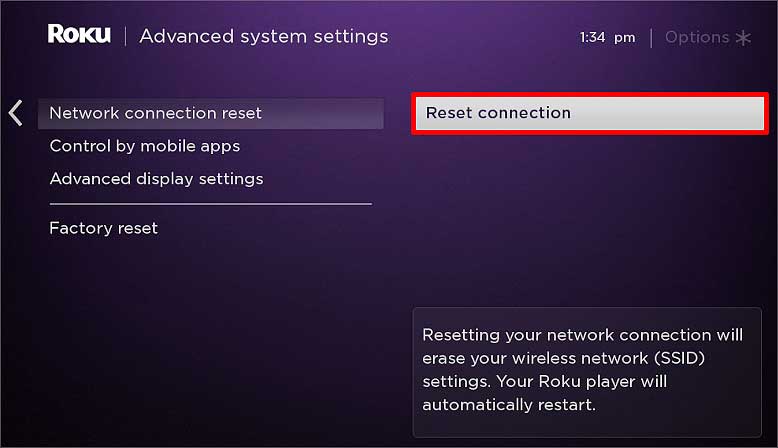 リモコンの OK を押してから ホーム 画面に戻ります[設定] に移動し、[ネットワーク] オプションを選択します。[ネットワーク設定] をクリックし、[接続の設定] オプションを押します。 ワイヤレスでWi-Fiを選択します。
リモコンの OK を押してから ホーム 画面に戻ります[設定] に移動し、[ネットワーク] オプションを選択します。[ネットワーク設定] をクリックし、[接続の設定] オプションを押します。 ワイヤレスでWi-Fiを選択します。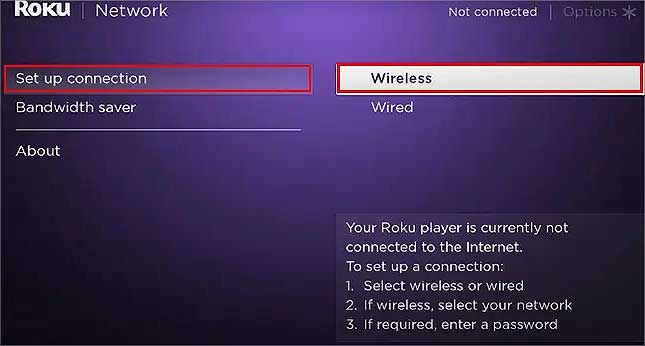
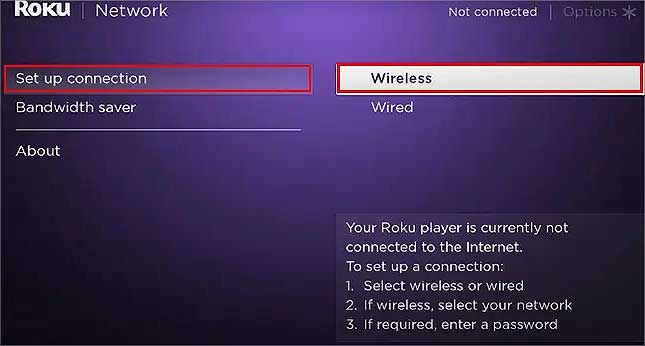 パスワードを入力し、接続オプションをクリックします。
パスワードを入力し、接続オプションをクリックします。
再ログイン
アカウントでログインしているデバイスが多すぎると、Spectrum TV アプリの読み込みに問題が発生する場合があります。使用していないデバイスからログアウトします。サインアウトして再度サインインすると、チャネルが開かない原因となる他の問題も修正されます。 Spectrum アカウントに再ログインする方法は次のとおりです。
リモコンの ホーム ボタンを押して、ホーム画面に移動します。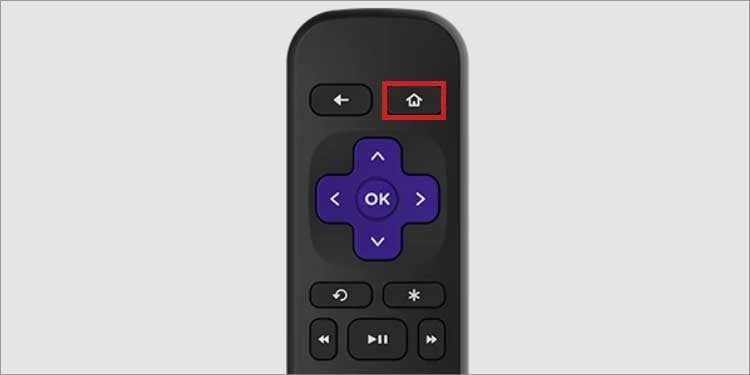
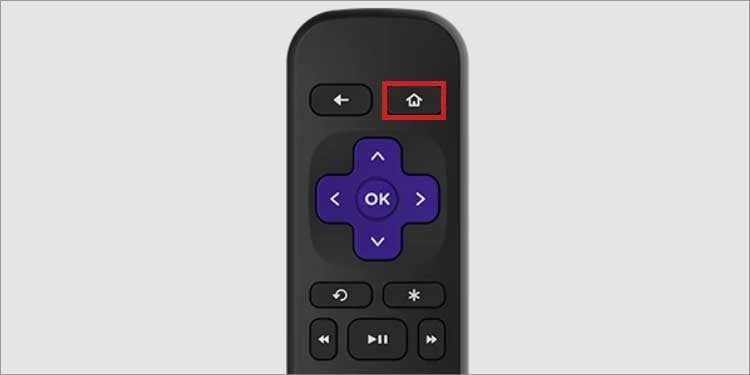 Spectrum TV アプリを選択して開きます。
Spectrum TV アプリを選択して開きます。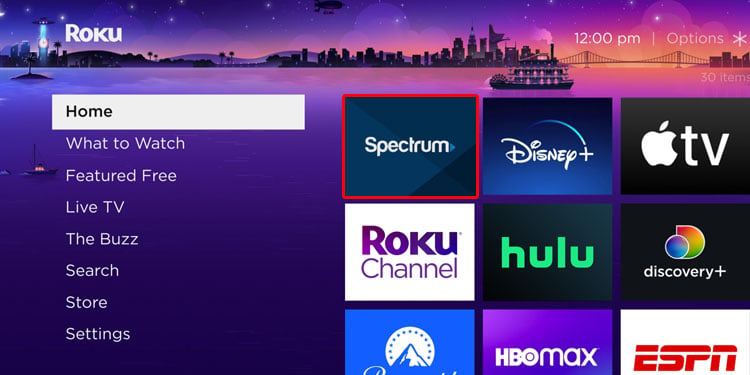
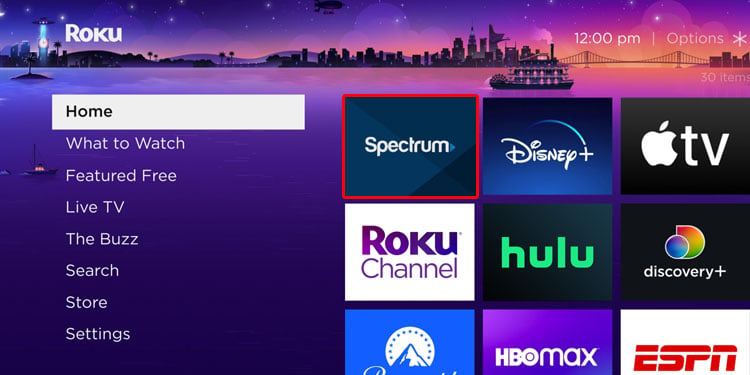 リモコンの 戻る ボタンを押して、Spectrum TV アプリ メニューを開きます。 サインアウト オプションをオンにします。
リモコンの 戻る ボタンを押して、Spectrum TV アプリ メニューを開きます。 サインアウト オプションをオンにします。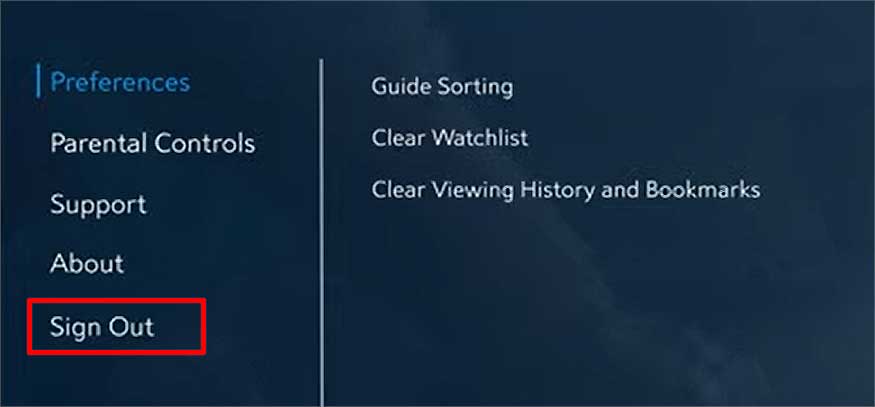
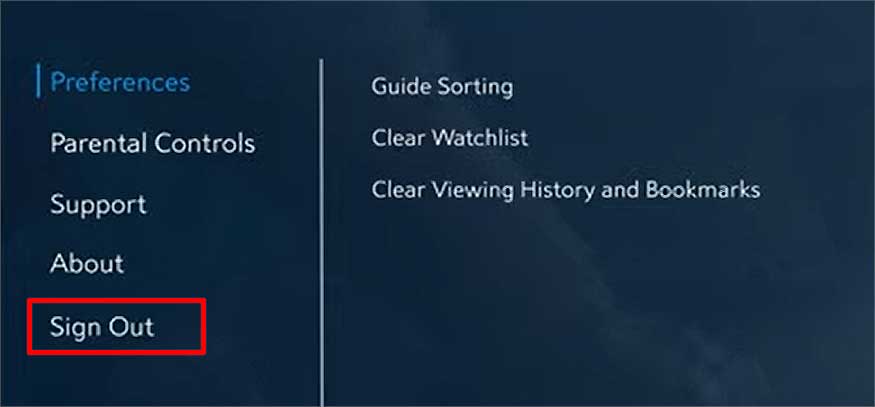 確認ボックスで OK を選択します。次に ホーム 画面に戻り、Spectrum TV アプリ をもう一度開きます。ログイン 資格情報を入力して、Spectrum TV アカウントにサインインします。
確認ボックスで OK を選択します。次に ホーム 画面に戻り、Spectrum TV アプリ をもう一度開きます。ログイン 資格情報を入力して、Spectrum TV アカウントにサインインします。 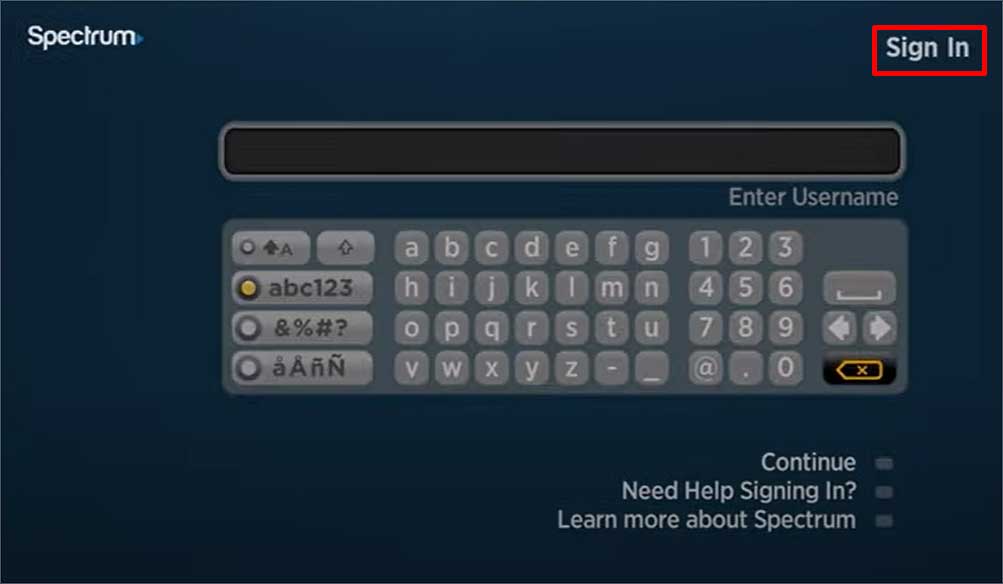
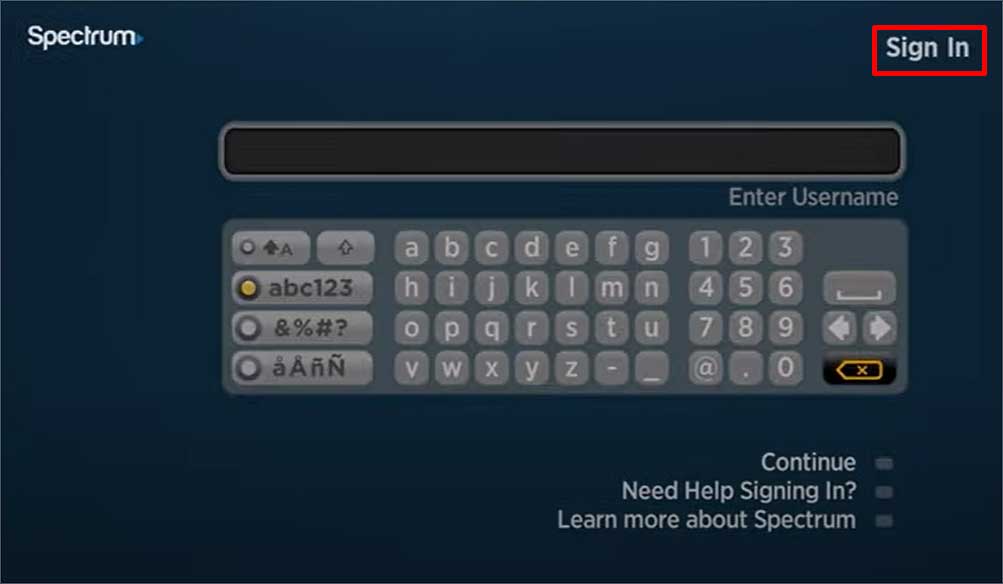
誰かが悪意を持ってあなたのアカウントにアクセスした可能性があるため、可能であれば、Spectrum TV アプリ アカウントのパスワードを変更してください。そうすると、再度ログインできなくなります。
Roku キャッシュをクリアする
キャッシュをクリアすると、チャンネルが機能しやすくなる場合もあります。 Spectrum アプリのキャッシュ データが破損すると、バグによって機能が停止する可能性があります。数ステップで簡単に削除できます。
「Roku のキャッシュをクリアする方法」に関する記事を書きました。説明に従って、破損したファイルをクリアしてください。
Spectrum TV アプリを更新する
古いアプリケーションにバグがある場合、アプリ開発者はより優れた機能を備えた新しいバージョンを考え出し、バグや不具合を修正します。必要なのは、この新しいバージョンにアクセスできるようにアプリケーションを更新することだけです。更新があれば以下の手順に従って Roku にインストールします。
Roku Remote の ホーム ボタンを押します。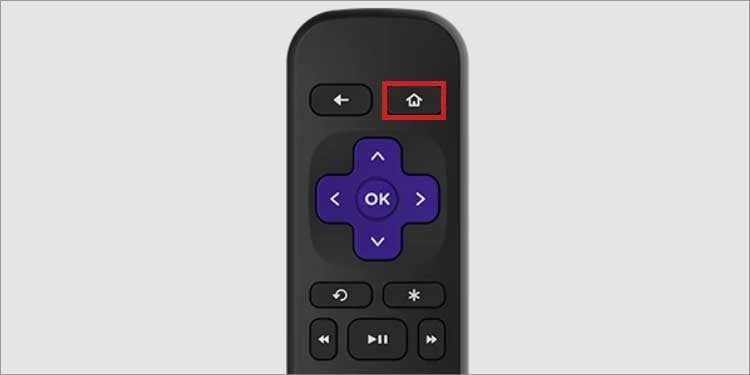
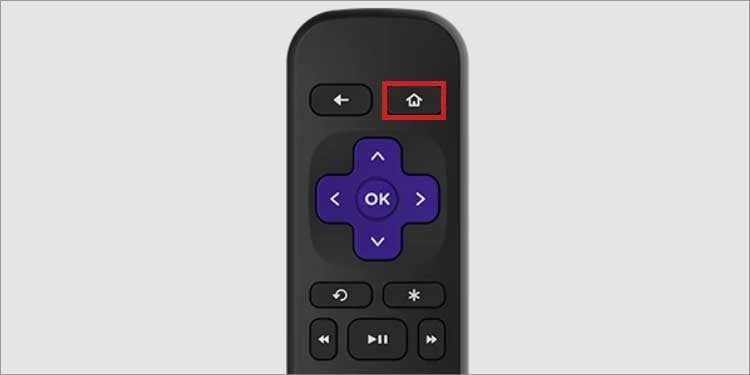 ホーム画面のSpectrum TV アプリアイコンをクリックします。
ホーム画面のSpectrum TV アプリアイコンをクリックします。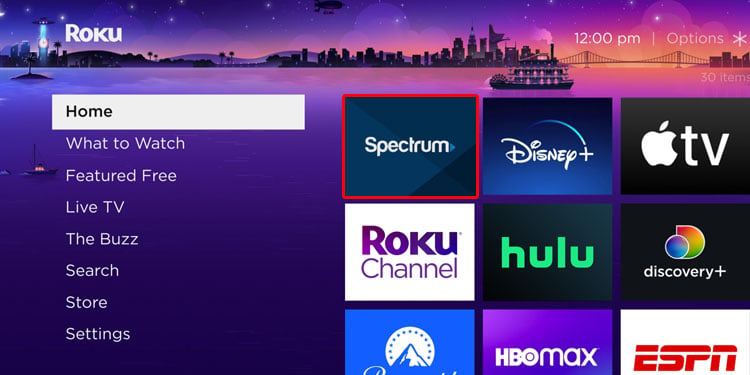
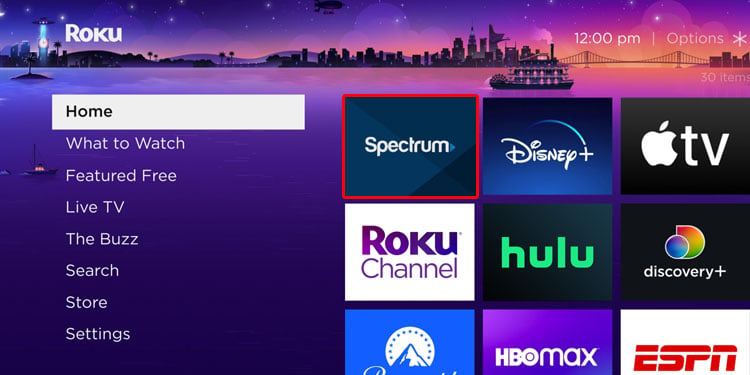 アスタリスク (*) を押しますリモコンのボタン。
アスタリスク (*) を押しますリモコンのボタン。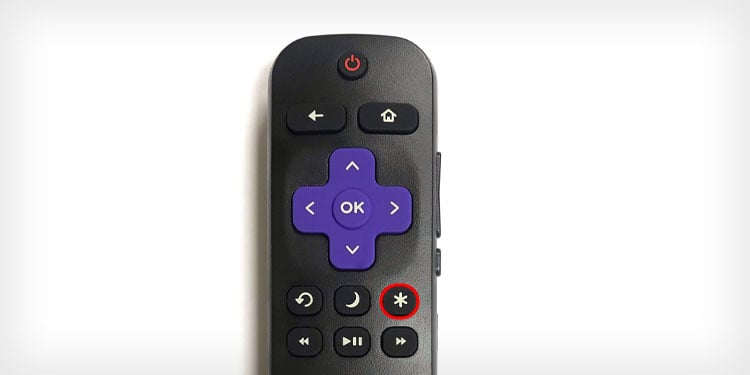
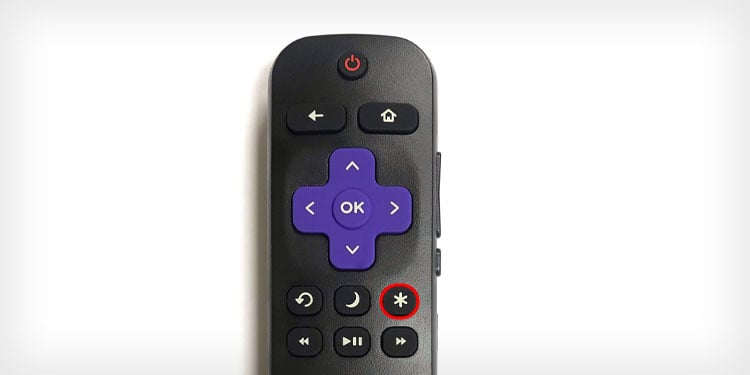 アップデートの確認を選択します オプション。
アップデートの確認を選択します オプション。
Spectrum アプリを再インストール
Spectrum アプリを更新しても問題が解決しない場合は、アプリをアンインストールしてすべてのアプリ データを削除します。アプリをアンインストールすると、そのすべてのファイルがデバイスから削除されます。再度インストールすると、新しいデータがインストールされ、機能が大幅に向上し、バグが最小限に抑えられます。 Spectrum アプリを削除して Roku デバイスに戻す方法は次のとおりです。
ホームボタンを押してホーム画面に移動します。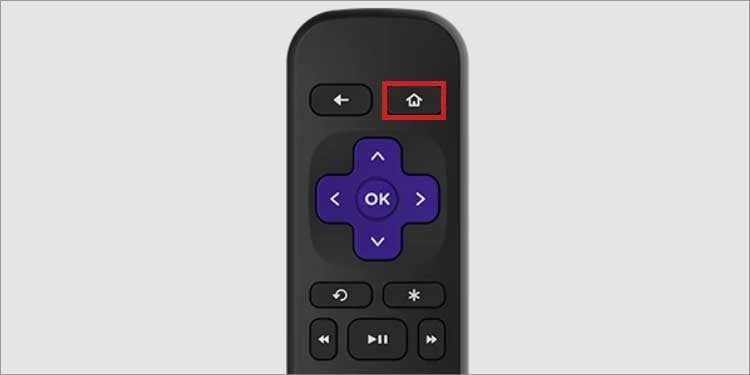
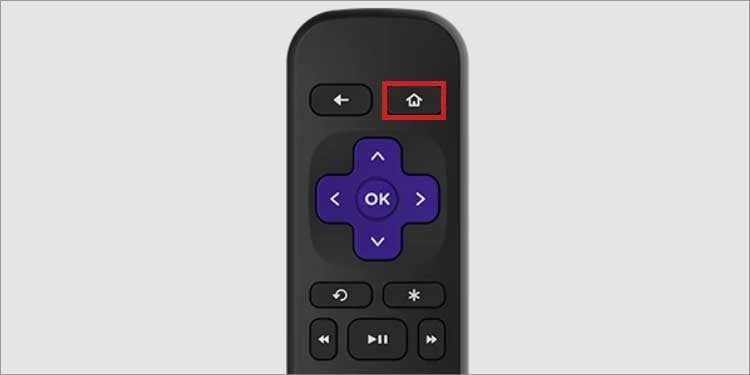 Spectrum TV アプリを検索して開きます。
Spectrum TV アプリを検索して開きます。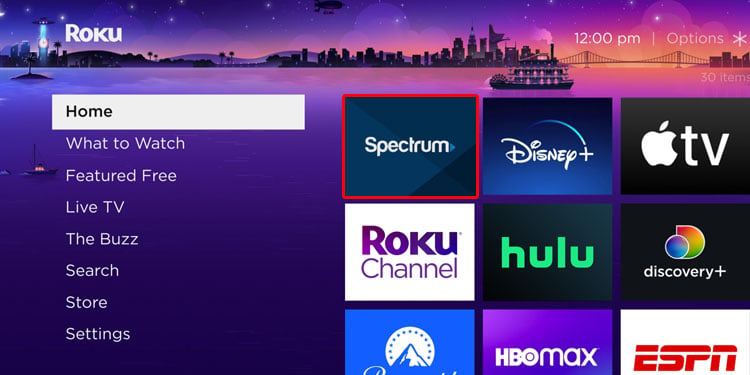
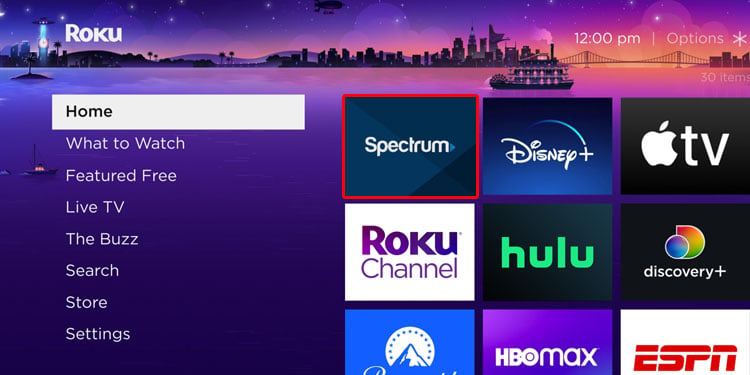 リモコンのアスタリスク(*)ボタンを押します。
リモコンのアスタリスク(*)ボタンを押します。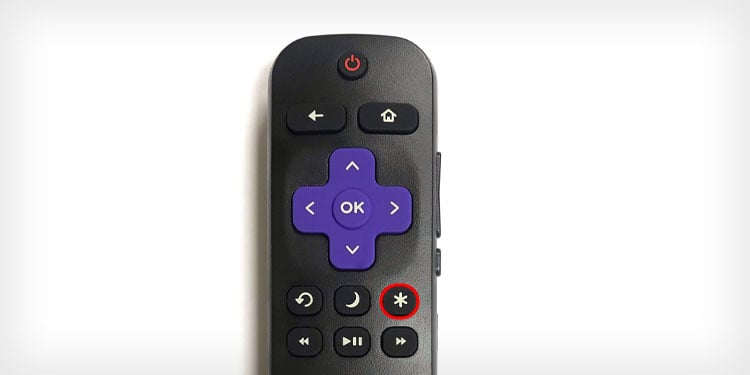
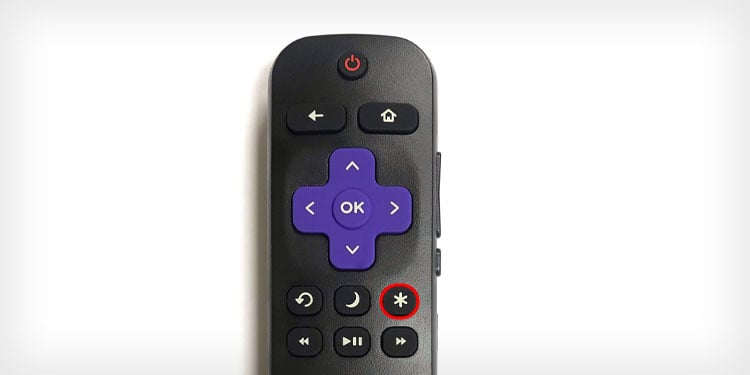 [チャンネルを削除] オプションを選択します。
[チャンネルを削除] オプションを選択します。
確認ボックスで [削除] を押します。Roku デバイスを閉じて、もう一度開きます。 ホーム画面に移動し、[チャンネルを追加] オプションを押します。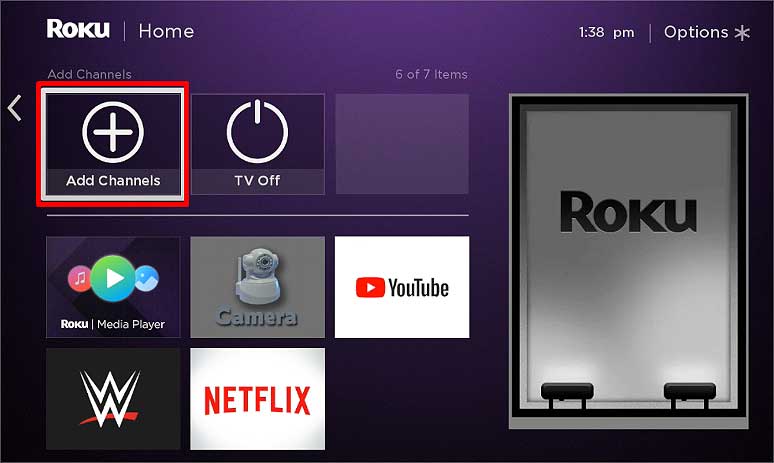
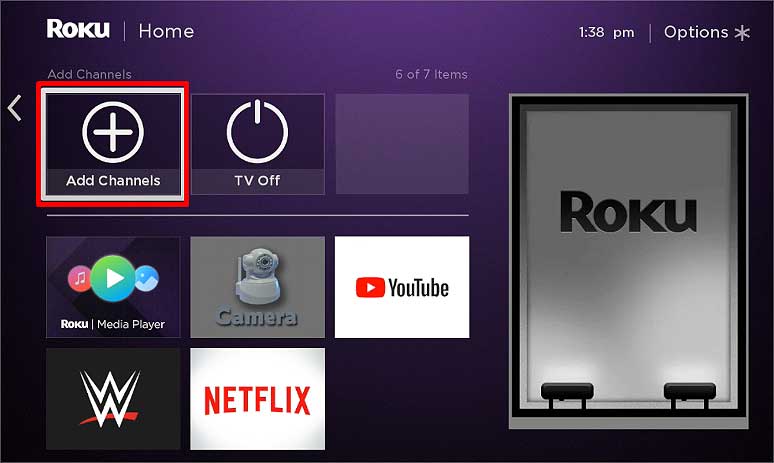 おすすめで Spectrum TV アプリ を検索してクリックします。チャンネルを追加 をクリックします。メニューにあります。
おすすめで Spectrum TV アプリ を検索してクリックします。チャンネルを追加 をクリックします。メニューにあります。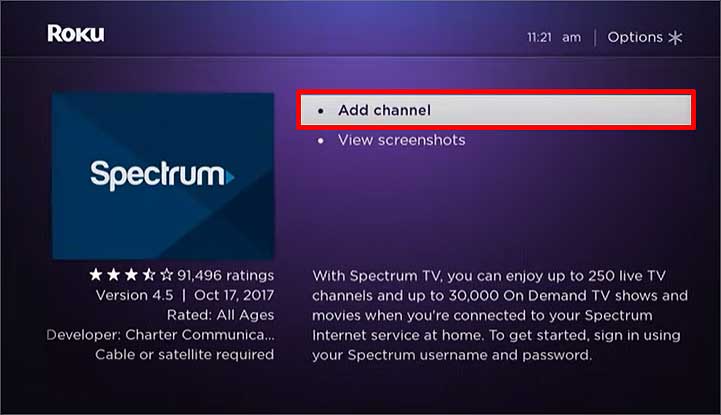
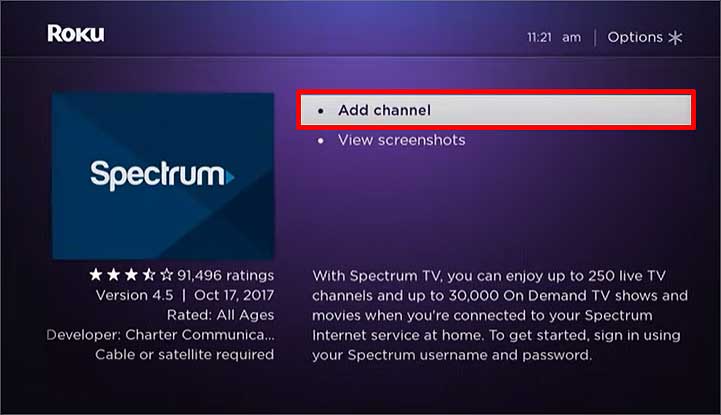 必要に応じてピンを入力します。[チャンネルを追加] オプションをもう一度選択します。
必要に応じてピンを入力します。[チャンネルを追加] オプションをもう一度選択します。
Roku システムを更新する
古い Roku ソフトウェアが原因で、Spectrum アプリが動作しなくなることもあります。古いバージョンの Roku ではこのストリーミング サービスがサポートされていない場合があるため、最新のソフトウェア バージョンをインストールしてください。方法は次のとおりです。
Roku リモコンの ホーム ボタンを押します。[設定] に移動し、[システム] オプションを選択します。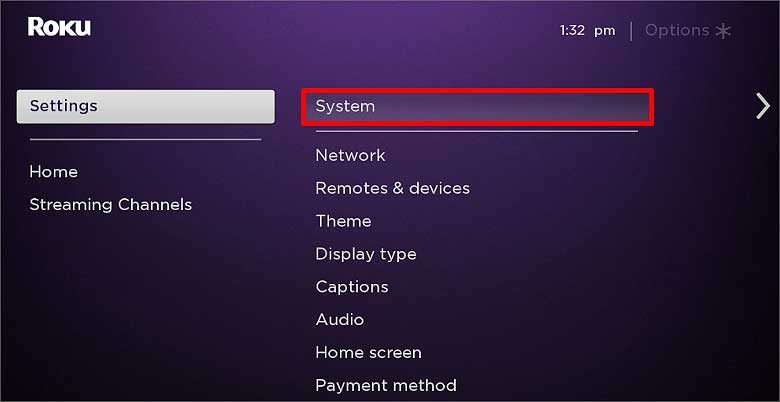
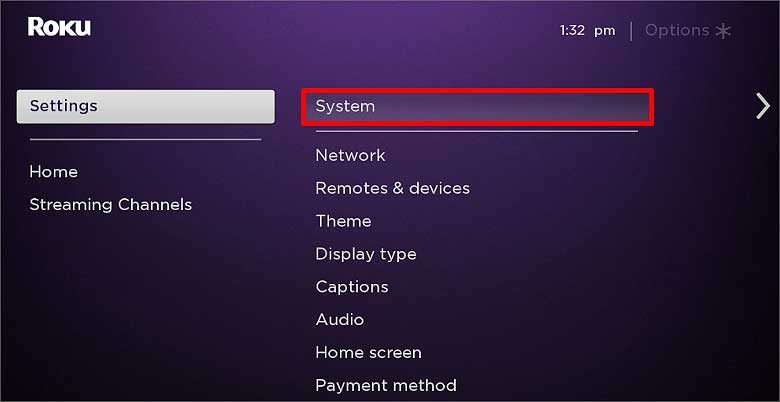 システム アップデート オプションを選択します.
システム アップデート オプションを選択します.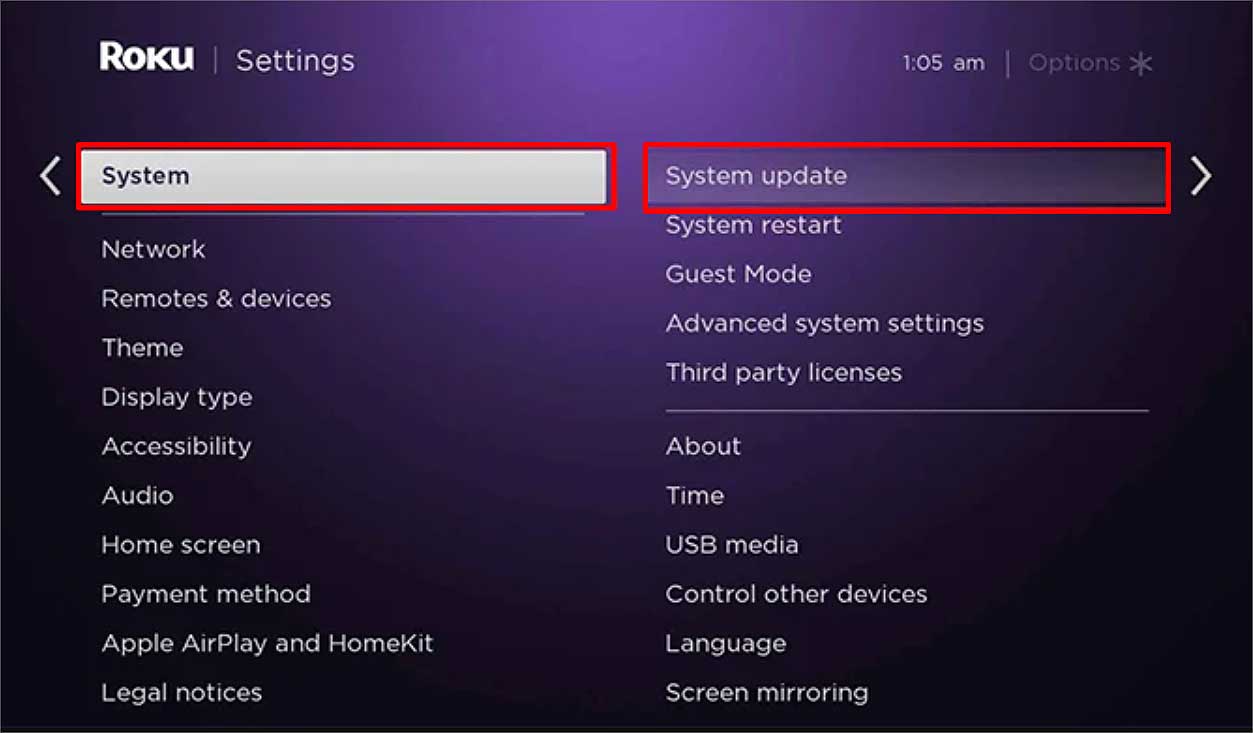
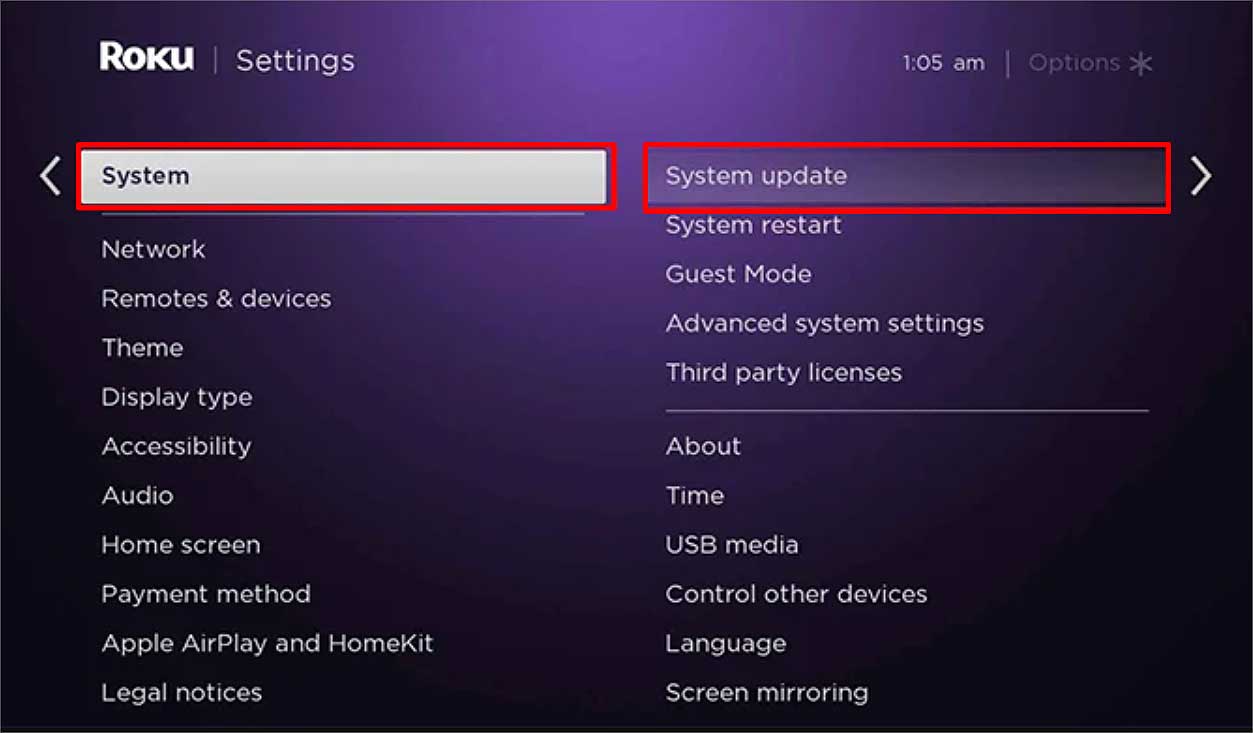 クリックして 今すぐ更新
クリックして 今すぐ更新